W świecie gamingu, jednym z kluczowych elementów zapewniających płynność i immersję jest zgodność między monitorem a kartą graficzną. Technologie G-Sync i FreeSync stanowią przełomowe rozwiązania, eliminując zjawiska takie jak rozrywanie obrazu czy duży input lag. W tym artykule omówimy, jak skonfigurować te technologie w 2024 roku, zwracając uwagę na różnice między nimi oraz przedstawiając praktyczne kroki do uzyskania optymalnej wydajności.
Czym jest G-Sync?
Zdecydowana większość obecnie dostępnych monitorów dla graczy jest wyposażona w technologię synchronizacji częstotliwości odświeżania obrazu z generowanymi klatkami na sekundę przez kartę graficzną. Polegać ma to na tym, że monitor będzie wyświetlał dokładnie te klatki, które w tym momencie zostały wygenerowane przez kartę graficzną co ma eliminować problem gdy posiadamy monitor np. 144Hz, a karta graficzna jest w stanie wygenerować tylko 80FPS. Efektem działania tej technologii ma być brak popularnego problemu rozrywania obrazu czy zmniejszenie input laga. Obecnie najpopularniejsze opcje dostępne w monitorach to oczywiście stworzony przez NVIDIA G-Sync oraz stosowany przez AMD FreeSync.
Obie technologię mają bardzo podobną zasadę działania i obie zostały stworzone na podstawie technologii Adaptive-Sync od firmy VESA. Różnica polega na tym, że w przypadku technologii G-Sync monitor musi mieć zainstalowany w sobie specjalny chip oraz musimy posiadać kartę graficzną NVIDIA. Monitory z technologią FreeSync bądź Adaptive-Sync nie potrzebują żadnego specjalnego chipu. Co ciekawe wiele monitorów AMD FreeSync bądź Adaptive-Sync można używać także z kartami graficznymi NVIDIA mimo, że nazwa „AMD” sugeruje tylko kompatybilność z kartami graficznymi czerwonych.
Jak widać na zdjęciu poniżej mimo, że posiadam kartę graficzną NVIDIA to nadal używam technologii AMD FreeSync w moim drugim monitorze.

Monitor z G-Sync, FreeSync czy może G-Sync Compatible.
Na rynku dostępne są różne opcje zmiennej synchronizacji odświeżania, w tym G-Sync, G-Sync Ultimate, G-Sync Compatible, AMD FreeSync, AMD FreeSync 2. Każda z tych opcji różni się zazwyczaj zakresem zmiennej częstotliwości odświeżania, np. monitor G-Sync Ultimate może mieć zakres od 1 do 240 Hz, podczas gdy G-Sync Compatible może oferować zakres np. od 48 do 240 Hz, czy zastosowaniem specjalnego chipu. Szybsza, bardziej dokładna synchronizacja często wiąże się z wyższą ceną.
W mojej opinii najbardziej polecana opcja to monitor wyposażony w technologię G-Sync Compatible, o ile posiadasz kartę graficzną NVIDIA. Jest to monitor, który posiada technologię Adaptive-Sync i przeszedł specjalne testy przeprowadzone przez NVIDIA, aby uzyskać certyfikację. NVIDIA szacuje, że tylko 5% dostępnych monitorów z technologią Adaptive-Sync przechodzi przez ten rygorystyczny test, ale w rzeczywistości wiele monitorów nieposiadających certyfikacji również dobrze sprawuje się w tej roli. Niestety nie możemy tego zagwarantować.
W przykładowej konfiguracji, którą przedstawiłem, użyłem mojego osobistego monitora wyposażonego w technologię G-Sync Compatible – LG UltraGear 27GN800P-B o przekątnej 27 cali i częstotliwości odświeżania 144 Hz.
Oficjalna lista certyfikowanych monitorów: nvidia.com
Polecane monitory: FPSForge.com/recommended-monitor

Jak włączyć G-Sync?
Na początku musimy włączyć G-Sync w naszym monitorze, w zależności od tego jaką technologię stosujemy może się on różnie nazywać. W moim przypadku było to „Adaptive-Sync” co widać na wcześniejszym screenie.
Następnie musimy uruchomić „Panel sterowania NVIDIA” oraz wejść w zakładkę „Konfigurowanie funkcji G-SYNC”.

Tutaj polecam wybrać opcję „Włącz funkcję G-Sync, G-SYNC Compatible” i ustawić jej działanie tylko dla trybu pełnoekranowego. Niestety przy drugiej opcji mogą występować różnego rodzaju problemy, dlatego stosując technologię G-Sync jesteśmy zmuszeni do używania trybu pełnoekranowego w grach.
Poprawna konfiguracja G-Sync.
W zakładce „Zarządzanie ustawieniami 3D” musimy ustawić kilka rzeczy. Jedna z nich może wydawać się bardzo kontrowersyjna:
- Technologia monitora: G-SYNC Compatible
- Tryb niskiego opóźnienia: Ultra
- Synchronizacja pionowa: Włącz
Opcjonalnie:
- Technologia monitora: G-SYNC Compatible
- Tryb niskiego opóźnienia: Ultra
- Synchronizacja pionowa: Szybka
- Maksymalna częstotliwość wyświetlania klatek: „Odświeżanie – 4FPS” (141 FPS przy 144Hz, 236FPS przy 240Hz)
Znienawidzona przez większość z nas synchronizacja pionowa działa całkowicie inaczej, gdy używamy ją wraz z technologią G-Sync. Nie powoduje już takich problemów, które znamy z przed laty, gdzie utarło się powiedzenie, że należy w pierwszej kolejności ją wyłączyć. Dzięki synchronizacji nasze FPSy są zablokowane w ilości troszkę mniejszej niż odświeżanie naszego monitora np. przy 144 Hz zablokowane FPS do 138-139. Teoretycznie możemy zrobić to ręcznie ustawiając blokadę w ustawieniach danej gry, ustawieniach samej NVIDII czy zewnętrznej aplikacji takiej jak Rivatuner Statistic Server, ale według moich doświadczeń stosowanie synchronizacji pionowej jest lepsze. Synchronizacja w panelu ma być włączona, ale w ustawieniach gry wyłączona!
Opcjonalnie możemy ustawić tryb synchronizacji pionowej na szybki i ręcznie zablokować ilość klatek zgodnie ze schematem. Powinniśmy przetestować obie możliwości i zdecydować, która gwarantuje nam lepsze wrażenia. W przypadku, gdy mamy bardzo szybki monitor 240Hz, a nasz komputer ma problemy z utrzymaniem tak wysokiego klatkarzu w grach FPS to ta opcja może okazać się stabilniejsza.
Tryb niskiego opóźnienia ustawiamy na Ultra dzięki czemu będziemy mieli zmniejszony czas jaki potrzebuje komputer na przetworzenie wygenerowanej klatki i wyświetlenie jej na monitorze. Następcą tej technologii jest NVIDIA Reflex, którą musimy koniecznie włączyć w grze, jeżeli ta w niej występuje. (NVIDIA Reflex automatycznie „nadpisuje” tryb niskiego opóźnienia, a działa zdecydowanie lepiej). NVIDIA Reflex ustawiamy na On+BOOST, ewentualnie On jeżeli nasz komputer nie jest w stanie wygenerować odpowiedniej ilości klatek.

Podsumowanie.
Konfiguracja G-Sync i FreeSync może być kluczowym czynnikiem wpływającym na jakość wrażeń gamingowych. Wybierając między G-Sync, FreeSync czy opcją G-Sync Compatible, warto zrozumieć, jakie korzyści oferują i jak je właściwie skonfigurować. Poprawne dostosowane ustawienia, takie jak włączona synchronizacja pionowa czy tryb niskiego opóźnienia, mogą znacząco poprawić płynność gier i zminimalizować opóźnienia. Odkryj, jak wydobyć maksimum z technologii synchronizacji i podążaj za nami przez kroki, które uczynią Twoje gamingowe doświadczenia jeszcze bardziej satysfakcjonującymi.
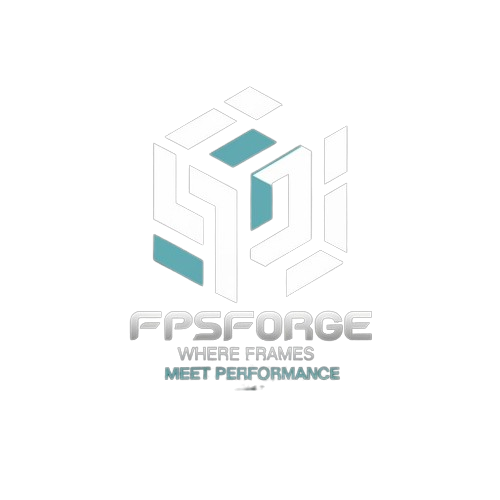

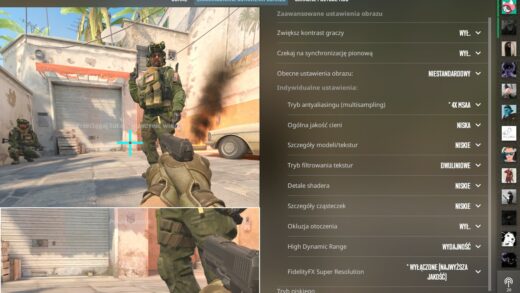


2 komentarze
[…] Technologia synchronizacji. Technologia synchronizacji pozwala wyeliminować efekt rozrywania obrazu, który może być bardzo irytujący podczas dynamicznych rozgrywek. Dostępne jest kilka technologii synchronizacji. Szczegółowo opisałem w tym artykule Jak poprawnie skonfigurować G-Sync i FreeSync w 2024 […]
[…] Na początku musimy zastanowić się czy będziemy korzystać z funkcji G-Sync/FreeSync czy nie. Osobiście polecam korzystanie z tej technologii, jeżeli oczywiście posiadamy taki monitor. Szerzej opisuje to w tym artykule: Jak poprawnie skonfigurować G-Sync i FreeSync […]